Apple Watch Series 3を購入してやってみたかった事は お財布もiPhoneも出さないまま決済出来るQUICPayです。
腕時計 一つで 決済出来る事が 噂ではとても便利と聞いていたので ぜひ、やりたかったことです。
QUICPayで決済する「Apple Pay」 は「au PAY」を設定できますが、au PAYの磁気カードが必要です。
私はau PAYの磁気カードを持ってていなかったので auの公式サイトで磁気カードを手配。
au PAYの磁気カードが届いたら Walletアプリ でau PAYの磁気カードを登録します。
iPhoneの「Apple Pay」のWalletアプリの登録の仕方はauの公式サイトの設定方法を見ながら簡単に設定出来ました。
Apple Watchにも「マイウォッチ」>「WalletとApple Pay」>「メインカード」 でau PAYの磁気カードを登録。
iPhoneとApple Watchの両方にau PAYの磁気カードを登録するとApple WatchでQUICPayで支払いが出来るようになります。
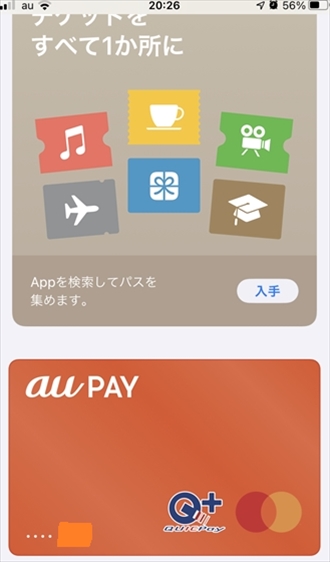
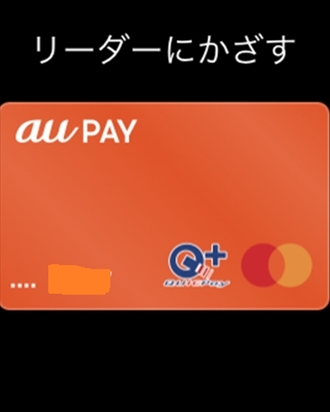
(左側はiPhone 右側はApple Watch Series 3)
お店の精算時には 「QUICPay支払い」と告げて、Apple Watchのサイドボタンを2回押すとau PAYの磁気カードが出てきます。
この画面をカードリーダーに近づけて緑のランプがついて「QUICPay」の声が聞こえたら 決済完了です。
お財布もiPhoneも出さずに 決済出来るのApple WatchのQUICPayは本当に便利です♪
会計する時間もすぐに終わります。
QUICPayはクレジットカード決済になるので クレジットカードで決済した時のレシートをもらいました。
とても便利なApple WatchのQUICPayですが、ただ一つ問題があるのは、カードリーダーにApple Watchをかざす時に 腕をひねるような感じになるのが辛いです。
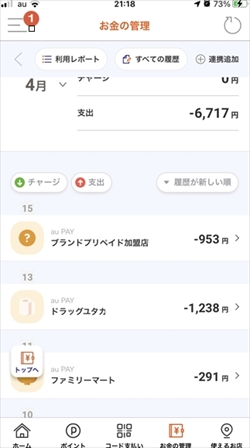
Apple Watchの事も知らず、QUICPayの事も知らない人が次のレジ待ちで並んでいると ちょっと変な体制になるのが恥ずかしいです。
☆au PAYのアプリの履歴で確認すると au PAYで決済した時は 店舗名が表示されますが、au PAYを設定した QUICPay支払いの時はブランドプリペイド加盟店と表示されます。
画像の1,238円はau PAYで決済し、953円はQUICPayで決済しました。どちらも同じ店舗での利用です。
最終的にはau PAYにチャージしてあるお金が引き落とされますが、決済ルートの違いで履歴の表示も変わってきます。
面白いですね~
















